win10企业版设置默认输入法
更新时间:2023-12-17 16:48:22作者:yang
Win10企业版是一款功能强大的操作系统,它为用户提供了多样化的设置选项,其中之一就是默认输入法的设置,在日常工作中,我们经常需要使用输入法来进行文字输入,因此设置默认输入法是一项非常重要的任务。如何在Win10企业版中设置默认输入法呢?本文将为您详细介绍Win10企业版设置默认输入法的方法,让您轻松掌握这一技巧。无论您是刚刚开始使用Win10企业版,还是已经使用了一段时间但对于设置默认输入法还不够熟悉,相信本文都将对您有所帮助。让我们一起来看看吧!
方法如下:
1.点击左下角的“开始菜单”,点击“设置”。
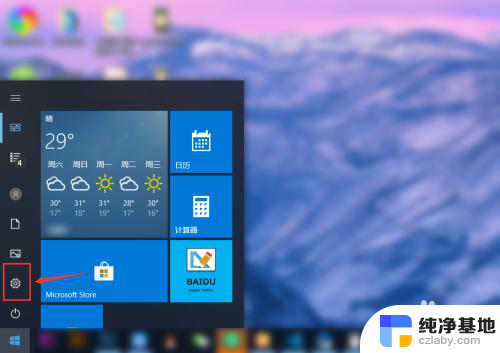
2.在“windows设置”中点击“设备”。
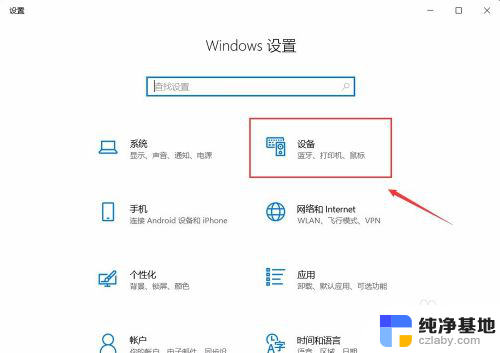
3.在左侧菜单中点击“输入”,在右侧找到“高级键盘设置”。点击进入。
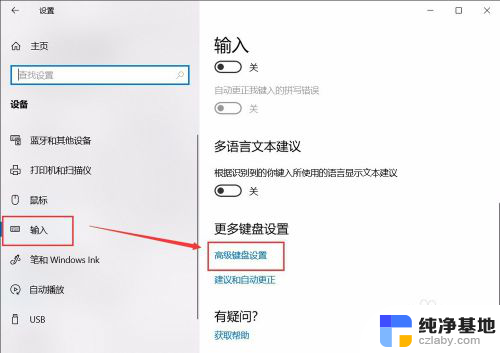
4.在顶部可以快速设置最靠前的“输入法”。也可以点击“语言栏选项”设置详细的输入法。
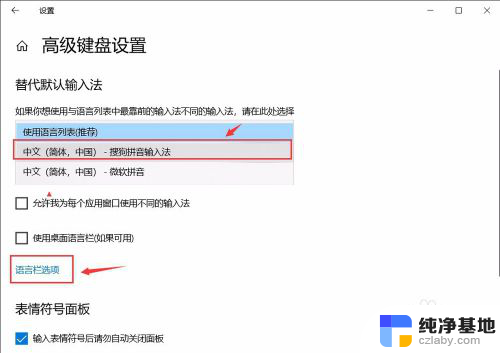
5.在弹窗中点击“高级键盘设置”,可以选择默认的快捷键和输入法顺序。点击“更改按键顺序”。
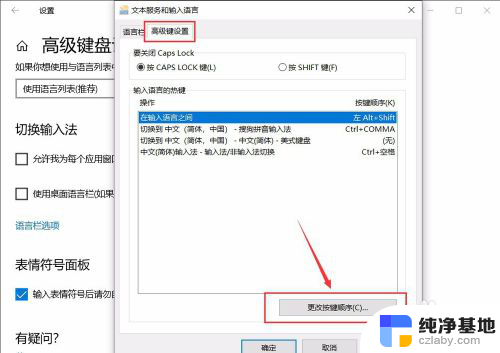
6.在“更改按键顺序”中可以设置“切换语言”和“切换键盘布局”的快捷键。
设置好点击“确定”即可完成。
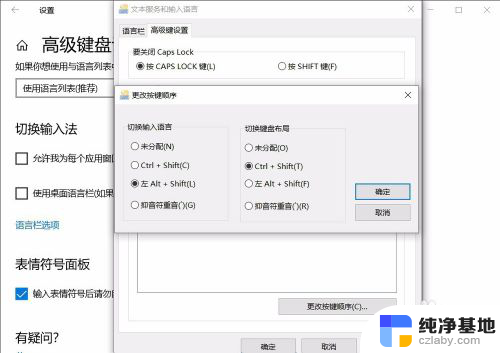
以上是有关于如何设置win10企业版默认输入法的全部内容,如果您遇到这种问题,可以根据本文的方法来解决,希望这篇文章能对您有所帮助。
- 上一篇: 电脑键盘怎么取消快捷键
- 下一篇: 如何设开机密码 电脑
win10企业版设置默认输入法相关教程
-
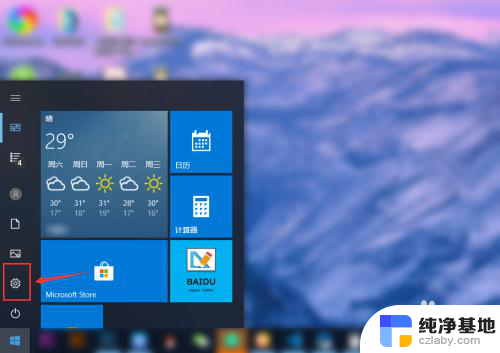 如何把输入法设置为默认
如何把输入法设置为默认2024-02-13
-
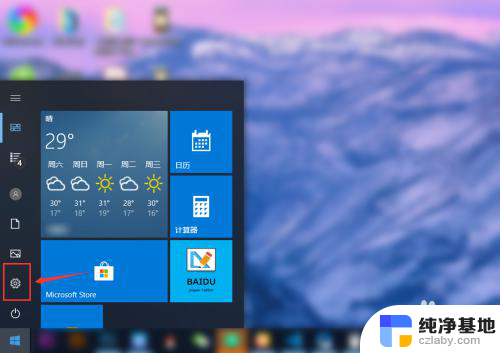 w10怎样设置默认输入法
w10怎样设置默认输入法2024-01-27
-
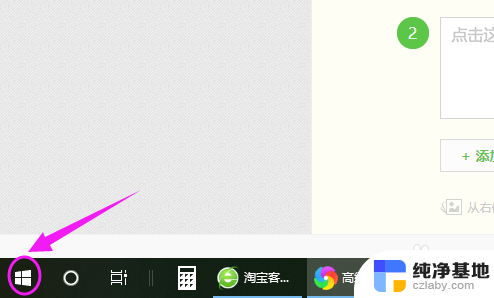 电脑把搜狗输入法设置成默认
电脑把搜狗输入法设置成默认2024-03-16
-
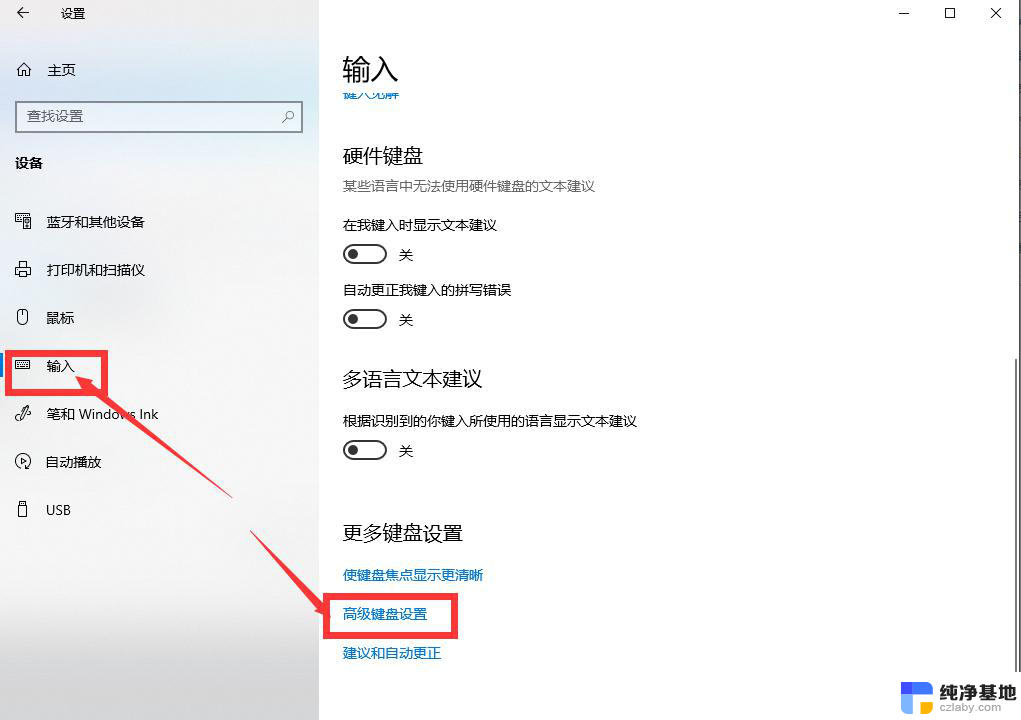 win10在哪里设置输入法
win10在哪里设置输入法2023-11-16
win10系统教程推荐